La sortie il y a quelques jours de la seconde version de la TP2 d’Azure Stack (dite “refresh”) a enfin été pour moi l’occasion de tester ce produit qui s’annonce très prometteur (pour rappel, il s’agit de la possibilité de déployer Azure dans votre Datacenter).
Je ne reviendrais pas ici sur le détail de son déploiement, il existe déjà de nombreux articles à ce sujet.
Notez simplement que cette seconde édition de la TP2 apporte le support du PaaS (par exemple pour déployer des bases SQL) ainsi qu’un script de déploiement amélioré : j’ai pu réaliser l’installation du début à la fin sans erreur, alors qu’une précédente tentative avec la TP2 d’origine s’était avérée nettement plus réticente. Cette nouvelle version nécessite une réinstallation complète du POC (il n’est pas possible de mettre à jour depuis la TP2 d’origine) et est disponible ici : https://azure.microsoft.com/en-us/blog/new-azure-paas-services-available-for-azure-stack-technical-preview-2-tp2/
Attention cependant, une étape manuelle reste nécessaire à la fin du déploiement si vous avez utilisé une IP statique, autrement votre infrastructure deviendra inutilisable au bout de 10 jours : https://social.msdn.microsoft.com/Forums/azure/en-US/home?forum=AzureStack&announcementId=f35560ea-b0d2-4be0-b407-e20fe631d9fe
Une fois déployée, vous avez deux possibilités pour accéder au portail web Azure Stack :
- Vous connecter à la VM console (mas-con01) via la console Hyper-V ou en Bureau à distance depuis votre serveur hôte puis ouvrir le raccourci « Microsoft Azure Stack Portal » qui se trouve sur le bureau
- Créer une connexion VPN vers votre infrastructure Azure Stack afin d’y accéder directement depuis votre poste client.
Cette seconde possibilité est évidemment la plus pratique, mais je me suis heurté à un problème : la procédure proposée sur Technet ( https://docs.microsoft.com/en-us/azure/azure-stack/azure-stack-connect-azure-stack chapitre « connect with VPN ») ne fonctionne pas sous Windows 7, même en ayant installé Powershell 5, en raison de l’absence des cmdlet powershell dédiés au VPN.
Comme je ne disposais que d’un poste sous Windows 7 dans l’environnement où a été réalisé ce déploiement de test, j’ai eu recours à une solution de contournement :
Dans le centre réseau et partage, cliquez sur Configurer une nouvelle connexion ou un nouveau réseau :

Sélectionnez Connexion à votre espace de travail :
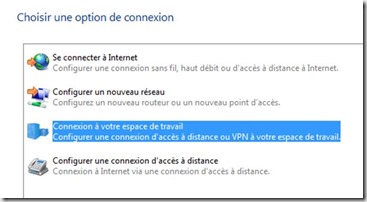
Sélectionnez Utiliser ma connexion Internet (VPN) :
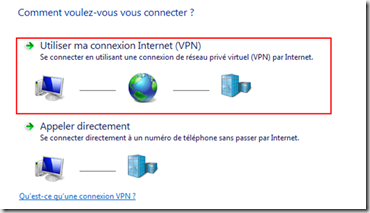
Indiquez l’adresse IP de votre réseau de la VM MAS-BGPNAT01. Il s’agit de l’IP indiquée dans le paramètre -NatIPv4Address si vous avez réalisé un déploiement avec une adresse statique. Indiquez également un nom explicite, AzureStack par exemple, et cochez la case Ne pas me connecter maintenant (il faudra faire des modifications à la configuration par défaut avant qu’elle puisse fonctionner).
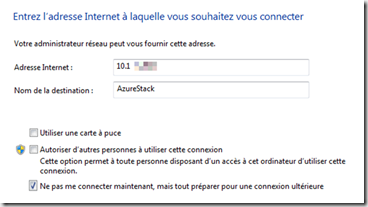
Indiquez les détails du compte azurestack\azurestackadmin puis cliquez sur créer :
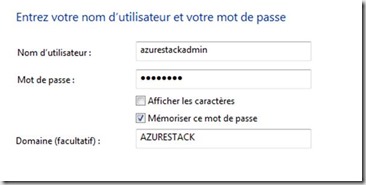
Rouvrez maintenant les propriétés de cette connexion VPN :
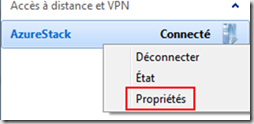
Dans l’onglet Gestion de réseau, sélectionnez Propriétés internet version 4, cliquez sur Propriétés. Cliquez sur Avancé dans la fenêtre qui s’ouvre, puis décochez Utiliser la passerelle par défaut :
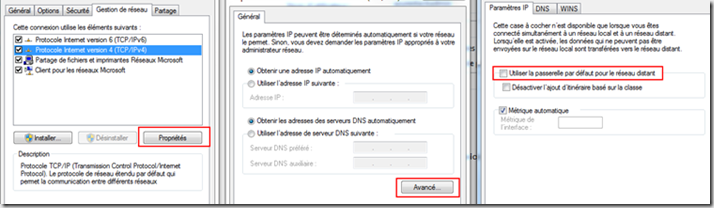
A l’aide de la commande route print, récupérez le numéro de l’interface réseau AzureStack :

Ajoutez les deux routes statiques suivantes (où « XX » est le numéro récupéré juste avant) :
route add 192.168.105.0 mask 255.255.255.224 192.168.200.225 IF XX -p
route add 192.168.102.0 mask 255.255.255.224 192.168.200.225 IF XX -p
Enfin, si votre navigateur (Internet Explorer vivement recommandé, le portail fonctionne assez mal avec Firefox et Chrome ! ) passe par un proxy pour accéder à internet, pensez à en exclure toutes les url du domaine azurestack.local et de ses sous-domaines (*.azurestack.local ), autrement vous ne pourrez pas charger (ou pas complètement) le portail !

Voilà, vous pouvez maintenant vous connecter au VPN, puis ouvrir votre navigateur à l’adresse http://portal.azurestack.local et commencer à découvrir Azure Stack!